แป้นพิมพ์ Surface ไม่ทำงานบน Windows 10, 8, 7{แก้ไขแล้ว}
เผยแพร่แล้ว: 2021-08-28อย่าตื่นตระหนก หากแป้นพิมพ์ Surface ของคุณไม่ทำงาน สิ่งนี้สามารถแก้ไขได้ ง่ายดายและรวดเร็ว สิ่งที่คุณต้องทำคืออ่านคู่มือนี้!
เมื่อพูดถึงสายผลิตภัณฑ์ของ Microsoft แป้นพิมพ์ Surface เป็นหนึ่งในอุปกรณ์ที่ดีที่สุดและค่อนข้างเป็นที่นิยมในหมู่ผู้ใช้พีซีทั้งหมด ผู้ใช้จำนวนมากได้รับรายงานเมื่อเร็วๆ นี้ว่าแป้นพิมพ์ Surface ของตนทำงานไม่ถูกต้อง และบางครั้งแป้นพิมพ์ไม่ตอบสนองเลย นี่เป็นปัญหาที่น่าผิดหวังจริงๆ และการหาวิธีแก้ไขความไม่สะดวกนี้อาจเป็นเรื่องที่น่าหงุดหงิดหรือเหนื่อยหน่าย แต่ไม่ต้องกังวลไป เพราะเราช่วยคุณได้! มีหลายวิธีที่สามารถช่วยให้คุณเอาชนะปัญหานี้ได้ ในบทความนี้ เราได้ระบุแนวทางปฏิบัติที่ดีที่สุดและพยายามสอนวิธีแก้ไขแป้นพิมพ์ Surface ที่ไม่ทำงานบนพีซีที่ใช้ Windows 10, 8, 7 โดยไม่ยุ่งยาก
วิธีที่ดีที่สุดในการแก้ไขแป้นพิมพ์ Surface ไม่ทำงานบน Windows 10, 8, 7 (แนะนำเป็นอย่างยิ่ง)
ไม่มีเวลาพอที่จะอ่านคู่มือทั้งหมด? ไม่ต้องกังวล เพียงแค่เก็บไดรเวอร์คีย์บอร์ดของคุณให้อยู่ในสภาพการทำงานที่ดี และเพื่อให้ทำได้ค่อนข้างง่ายและรวดเร็ว ให้ดาวน์โหลด Bit Driver Updater จากปุ่มด้านล่างเพื่ออัปเดตไดรเวอร์แป้นพิมพ์โดยอัตโนมัติ ยูทิลิตีตัวอัปเดตไดรเวอร์นี้จะจดจำอุปกรณ์ของคุณโดยอัตโนมัติและติดตั้งไดรเวอร์ที่ถูกต้องสำหรับคุณ นอกจากนี้ ซอฟต์แวร์ยังสามารถเพิ่มประสิทธิภาพโดยรวมของพีซีของคุณได้อย่างมาก

และหากคุณต้องการทราบเกี่ยวกับโซลูชันอื่นๆ โปรดอ่านเพิ่มเติม
วิธีแก้ไขแป้นพิมพ์ Surface ไม่ทำงานบน Windows 10, 8, 7
เราได้ระบุวิธีแก้ปัญหาง่ายๆ สองสามวิธีในการแก้ไขปัญหาแป้นพิมพ์ Surface ที่ไม่ทำงานบนพีซี Windows 10, 8, 7 ผ่านแต่ละวิธีและเลือกวิธีที่เหมาะสมที่สุดสำหรับคุณ
แนวทางที่ 1: รีสตาร์ท Surface
หากแป้นพิมพ์ Surface ของคุณไม่ทำงานหรือไม่ตอบสนองโดยสิ้นเชิง คุณควรลองรีบูตแป้นพิมพ์ Surface ใหม่ ทำตามขั้นตอนที่แชร์ด้านล่างเพื่อทำสิ่งนี้:
ขั้นตอนที่ 1: ก่อนอื่น ยกเลิกการเชื่อมต่อคีย์บอร์ด ของคุณ
ขั้นตอนที่ 2: จากนั้น เริ่ม Surface ของคุณอีกครั้ง
ขั้นตอนที่ 3: ตอนนี้ ลอง เชื่อมต่อคีย์บอร์ดของคุณ อีกครั้ง
เมื่อเสร็จแล้ว ให้รีสตาร์ทคอมพิวเตอร์และตรวจสอบว่าแป้นพิมพ์ Surface ไม่ทำงานได้รับการแก้ไขแล้วหรือไม่ ถ้าไม่เช่นนั้นไปยังวิธีแก้ไขปัญหาอื่น
อ่านเพิ่มเติม: วิธีแก้ไขแป้นพิมพ์แล็ปท็อปไม่ทำงานบน Windows 10
โซลูชันที่ 2: เรียกใช้การปิดระบบสองปุ่ม
แป้นพิมพ์ Surface หยุดทำงานอย่างกะทันหันเมื่อปัญหาของฮาร์ดแวร์แท็บเล็ตของคุณขัดแย้งกับแป้นพิมพ์ที่คุณต้องการ หากเป็นกรณีนี้ การรีบูต Surface ใหม่ยังไม่เพียงพอที่จะทำให้ Surface กลับมาทำงานได้อีกครั้ง สำหรับสิ่งนี้ คุณควรพยายามเรียกใช้สองหรือปิดปุ่มบังคับเพื่อปิดแท็บเล็ตของคุณโดยสมบูรณ์
แต่โปรดทราบว่าคุณสามารถปิดการทำงานแบบสองปุ่มได้เฉพาะเมื่อคุณเข้าถึง Surface Book และ Surface Pro ทำตามคำแนะนำที่แชร์กับคุณด้านล่างเพื่อทำการปิดด้วยสองปุ่ม:
ขั้นตอนที่ 1: ที่ด้านข้างของอุปกรณ์ ให้กดปุ่ม Power Supply ค้างไว้ประมาณ 30 วินาที
ขั้นตอนที่ 2: จากนั้น ปล่อยปุ่ม
ขั้นตอนที่ 3: ตอนนี้ให้กดปุ่ม Power Supply และปุ่ม Volume Rocker-up พร้อมกัน และกดปุ่ม ค้างไว้ประมาณ 20 วินาที จากนั้นปล่อยพวกเขา
ขั้นตอนที่ 4: หลังจากนี้ คุณต้องรอประมาณ 15 วินาที
ขั้นตอนที่ 5: ภายหลัง เปิด Surface ของคุณ
หวังว่าวิธีนี้น่าจะเหมาะกับคุณ แต่ในกรณีที่ไม่ใช่ ให้ลองใช้วิธีแก้ไขปัญหาขั้นสูงอื่นๆ ที่กล่าวถึงด้านล่าง
โซลูชันที่ 3: ทำ Windows Update
ระบบปฏิบัติการ Windows ที่ล้าสมัยอาจทำให้แป้นพิมพ์ Surface ไม่ทำงาน ดังนั้น ตรวจสอบให้แน่ใจเสมอว่าได้เรียกใช้ Windows Update เป็นครั้งคราว เพื่อให้การอัปเดตและโปรแกรมแก้ไขเวอร์ชันล่าสุดสามารถทำให้ระบบของคุณราบรื่นยิ่งขึ้น นี่คือวิธีการ:
ขั้นตอนที่ 1: กดปุ่ม โลโก้ Windows + I บนแป้นพิมพ์พร้อมกันทั้งหมด เพื่อเปิด Windows Settings
ขั้นตอนที่ 2: จากนั้นไปที่ปุ่ม Update & Security แล้วคลิกที่มัน
ขั้นตอนที่ 3: ในหน้าต่างต่อมา เลือก Windows Update จากบานหน้าต่างด้านซ้าย จากนั้นคลิกที่ตัวเลือก Check For Updates จากบานหน้าต่างด้านขวา
แค่นั้นแหละ! ตอนนี้ให้ Windows ค้นหาการอัปเดตที่มีอยู่ หาก Windows พบการอัปเดตใดๆ หากมี ระบบจะดาวน์โหลดการอัปเดตนั้นเอง ลองทำสิ่งนี้เพื่อตรวจสอบว่าการอัปเดตเวอร์ชัน Windows นั้นเหมาะกับคุณหรือไม่
อ่านเพิ่มเติม: ดาวน์โหลดและอัปเดตไดรเวอร์อุปกรณ์แป้นพิมพ์ HID สำหรับ Windows 10/8/7
แนวทางที่ 4: อัปเดตไดรเวอร์คีย์บอร์ดของคุณ
หากแป้นพิมพ์ Surface ของคุณทำงานไม่ถูกต้อง อาจเกิดขึ้นเนื่องจากโปรแกรมควบคุมแป้นพิมพ์ที่ล้าสมัย ใช้งานไม่ได้ หรือมีข้อบกพร่อง ดังนั้น คุณควรรักษาไดรเวอร์คีย์บอร์ดของคุณให้อยู่ในสภาพดีเยี่ยมเสมอโดยอัพเดตบ่อยๆ ผู้ใช้สามารถอัปเดตไดรเวอร์ด้วยตนเองหรือโดยอัตโนมัติ แม้ว่าวิธีการแบบแมนนวลจะต้องการความรู้ด้านเทคนิคจำนวนมากและมีเวลาเพียงพอ
มาแล้ว Bit Driver Updater เป็นผู้กอบกู้ เป็นยูทิลิตี้ตัวอัปเดตไดรเวอร์ที่ดีที่สุดที่สามารถอัปเดตไดรเวอร์ที่ล้าสมัย ใช้งานไม่ได้ หรือขาดหายไปทั้งหมดได้โดยอัตโนมัติด้วยการคลิกเมาส์เพียงไม่กี่ครั้ง นอกจากนี้ ซอฟต์แวร์ยังมีคุณสมบัติมากมาย เช่น การตั้งเวลาสแกน การอัปเดตไดรเวอร์ด้วยคลิกเดียว การสนับสนุนด้านเทคนิคทุกวันตลอด 24 ชั่วโมง การอัปเดตอัตโนมัติ เครื่องมือสำรองและกู้คืนข้อมูล หรืออะไรก็ตาม

ทำตามขั้นตอนด้านล่างเพื่ออัปเดตไดรเวอร์แป้นพิมพ์ของคุณผ่าน Bit Driver Updater:
ขั้นตอนที่ 1: คลิกที่ปุ่มด้านล่างเพื่อ ดาวน์โหลดไฟล์ step-up ของ Bit Driver Updater

ขั้นตอนที่ 2: หลังจากนี้ ให้เรียกใช้ไฟล์ติดตั้งโดยดับเบิลคลิกที่ไฟล์ จากนั้น ทำตามคำแนะนำบนหน้าจอ เพื่อติดตั้งโปรแกรมอัปเดตไดรเวอร์บนคอมพิวเตอร์ของคุณ
ขั้นตอนที่ 3: เปิดซอฟต์แวร์และปล่อยให้ซอฟต์แวร์ สแกนพีซีของคุณ เพื่อหาไดรเวอร์ที่เสีย ล้าสมัย หรือผิดพลาด
ข้อควรจำ: ผู้ใช้ยังสามารถทำการสแกนด้วยตนเองได้ สำหรับสิ่งนี้ เพียงคลิกที่ปุ่มสแกนจากด้านซ้ายแทน
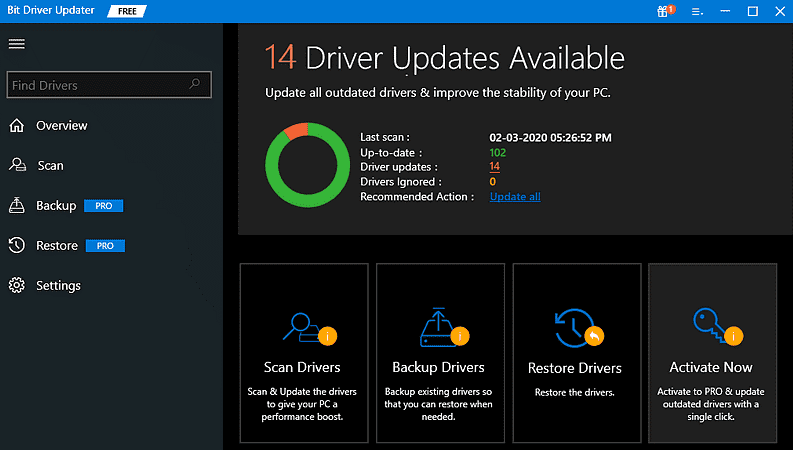
ขั้นตอนที่ 4: หลังจากนั้น ให้ตรวจทานผลการสแกนแล้วคลิกปุ่ม อัปเดต ทันที ที่อยู่ถัดจากไดรเวอร์ที่คุณต้องการอัปเดต
ขั้นตอนที่ 5: หรือคุณอาจคลิกที่ปุ่ม อัป เดตทั้งหมด เพื่ออัปเดตไดรเวอร์ทั้งหมดได้ในคลิกเดียว
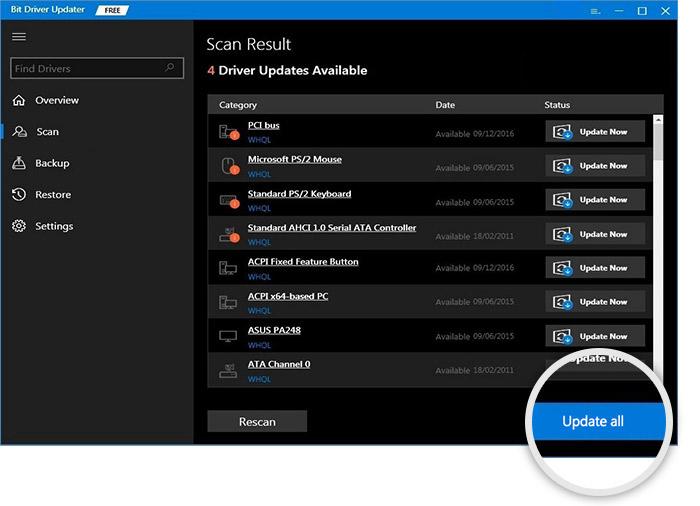
ดังนั้นจึงมีขั้นตอนง่ายๆ ที่ต้องปฏิบัติตามเพื่ออัปเดตไดรเวอร์ที่ล้าสมัยโดยอัตโนมัติผ่าน Bit Driver Updater ที่ครบวงจร นอกจากการอัพเดทไดรเวอร์แล้ว Bit Driver Updater ยังมีการแก้ไขมากมายเพื่อแก้ไขปัญหาที่เกี่ยวข้องกับ Windows เช่น ข้อผิดพลาด Blue Screen of Death, โปรแกรมแก้ไขความปลอดภัยเก่า, ประสิทธิภาพพีซีช้า ฯลฯ
แนวทางที่ 5: ติดตั้งไดรเวอร์คีย์บอร์ดของคุณใหม่
ขออภัย หากการอัปเดตไดรเวอร์แป้นพิมพ์ไม่ทำงานในกรณีของคุณ ให้ลองติดตั้งไดรเวอร์ที่เกี่ยวข้องใหม่ อย่างไรก็ตาม สำหรับการติดตั้งไดรเวอร์ใหม่ คุณต้องถอนการติดตั้งไดรเวอร์ที่ติดตั้งอยู่ในปัจจุบันออกจากพีซีของคุณก่อน ด้านล่างนี้เป็นขั้นตอนที่คุณต้องปฏิบัติตาม:
ขั้นตอนที่ 1: กดปุ่ม โลโก้ Windows + X บนแป้นพิมพ์พร้อมกัน จากนั้นค้นหา Device Manager แล้วคลิก
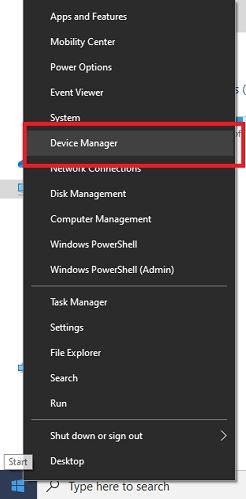
ขั้นตอนที่ 2: เมื่อเปิด Device Manager แล้ว ให้ขยายหมวดหมู่ของ Keyboards และ คลิกขวาบนอุปกรณ์ Surface Type Cover
ขั้นตอนที่ 3: หลังจากนี้ เลือก ถอนการติดตั้งอุปกรณ์ จากรายการเข้าถึงเมนูบริบท
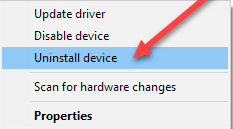
ขั้นตอนที่ 4: คลิก ใช่ หากหน้าต่างถอนการติดตั้งแจ้ง
เมื่อเสร็จแล้ว ให้รีบูต Surface ของคุณเพื่ออนุญาตให้ระบบปฏิบัติการ Windows 10 ติดตั้งไดรเวอร์แป้นพิมพ์ Surface ใหม่
อ่านเพิ่มเติม: ดาวน์โหลดและอัปเดตไดรเวอร์ Lenovo สำหรับ Windows 10, 8, 7
แนวทางที่ 6: ลองรีเซ็ต Surface ของคุณ
หากวิธีแก้ปัญหาข้างต้นไม่เหมาะกับคุณ อย่าตกใจและพยายามรีเซ็ต Surface ของคุณ อาจมีไฟล์ที่เสียหายหรือหายไปบางส่วนที่ทำให้แป้นพิมพ์ Surface ไม่ทำงาน ดังนั้น ในการซ่อมแซมไฟล์ที่ผิดพลาดทั้งหมด คุณต้องรีเซ็ต Surface ของคุณ และสามารถทำได้ด้วยขั้นตอนง่ายๆ ที่แชร์ด้านล่าง:
ขั้นตอนที่ 1: ไปที่การตั้งค่า Windows โดยกดปุ่ม Windows Logo + I บนแป้นพิมพ์พร้อมกัน
ขั้นตอนที่ 2: ตอนนี้ เลือกตัวเลือกการ อัปเดตและความปลอดภัย
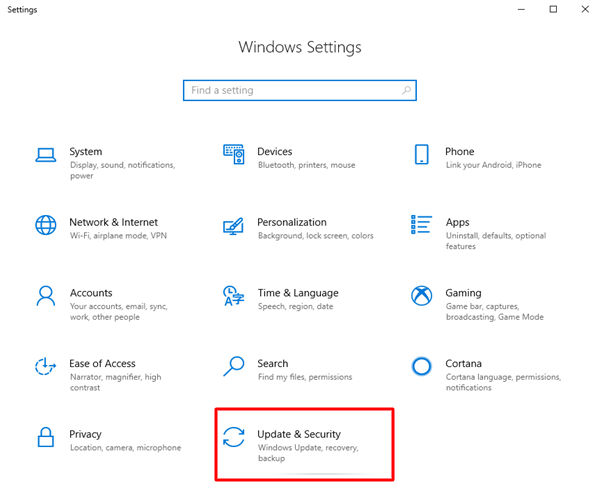
ขั้นตอนที่ 3: หลังจากนี้ ทางด้านซ้าย ให้เลื่อนลงเพื่อเลือก Recovery
ขั้นตอนที่ 4: จากนั้นคลิกที่ เริ่มต้น ภายใต้ รีเซ็ต พีซีนี้ จากบานหน้าต่างด้านขวา
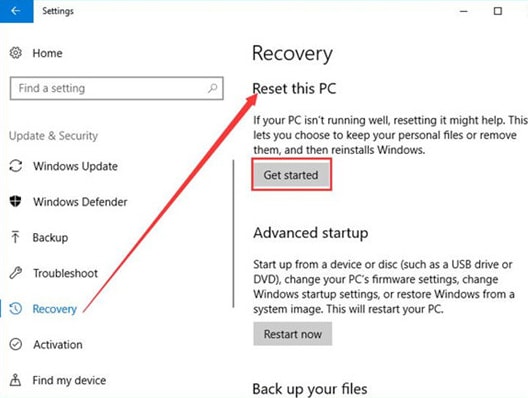
ขั้นตอนที่ 5 : จากนั้นเลือกตัวเลือก Keep my Files หรือ Remove Everything
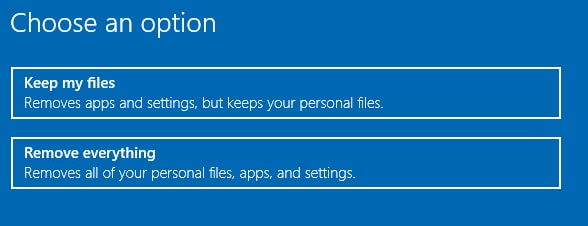
ขั้นตอนที่ 6: หลังจากนั้น ให้ ปฏิบัติตามคำแนะนำบนหน้าจอ เพื่อทำการรีเซ็ตพีซีให้เสร็จสิ้น
เมื่อคุณทำเสร็จแล้ว ให้ตรวจสอบเพื่อดูว่าคุณสามารถใช้แป้นพิมพ์ Surface อีกครั้งได้หรือไม่ หวังว่าการรีเซ็ต Surface จะช่วยให้คุณทำให้แป้นพิมพ์ของคุณทำงานอีกครั้ง
อ่านเพิ่มเติม: [แก้ไข] แป้นพิมพ์แล็ปท็อป Lenovo ไม่ทำงานปัญหาใน Windows 10
แป้นพิมพ์ Surface ไม่ทำงานบน Windows 10, 8, 7: แก้ไขแล้ว
ดังนั้น คุณสามารถทำให้แป้นพิมพ์ Surface ของคุณทำงานได้อีกครั้ง เราหวังว่าโซลูชันดังกล่าวจะช่วยคุณแก้ไขแป้นพิมพ์ Surface ที่ไม่ทำงาน
โปรดแจ้งให้เราทราบในความคิดเห็นว่าโซลูชันใดที่เหมาะกับคุณ แสดงความคิดเห็นด้านล่างหากคุณมีข้อเสนอแนะหรือคำถามเพิ่มเติม
สุดท้ายนี้ ก่อนที่คุณจะไป โปรดสมัครรับจดหมายข่าวของเราเพื่ออ่านคู่มือการแก้ไขปัญหาเพิ่มเติมในลักษณะนี้ นอกจากนี้ ติดตามเราได้ที่ Social Handles: Instagram, Facebook, Twitter และ Pinterest เพื่อการอัพเดทที่เกี่ยวข้องกับเทคโนโลยีที่รวดเร็วยิ่งขึ้น
